电脑开机密码如何关闭 取消电脑开机密码的方法
更新时间:2024-02-23 09:51:52作者:jiang
在现代社会中电脑成为了我们生活中不可或缺的一部分,为了保护个人隐私和信息安全,很多人会设置电脑开机密码。对于一些不方便记忆或经常使用电脑的用户来说,每次开机都输入密码可能会变得繁琐且耗时。有没有办法能够关闭电脑开机密码呢?下面将为大家介绍一些取消电脑开机密码的方法,让我们的电脑使用更加便捷和高效。
具体步骤:
1.找到电脑中的设置打开。
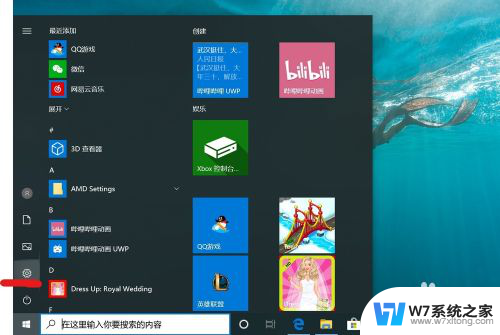
2.打开设置页面,点击“账户”。
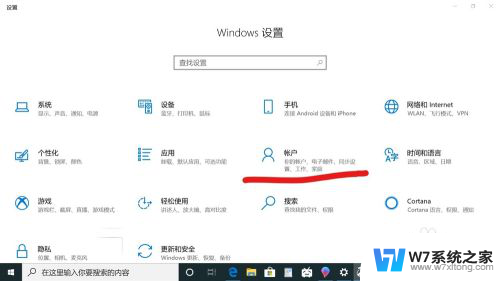
3.在设置页面中,左侧切换至“登录选项”。在左侧有7种登录选项设置,因为电脑设备的不同,可以使用的开机密码方式也不一样。
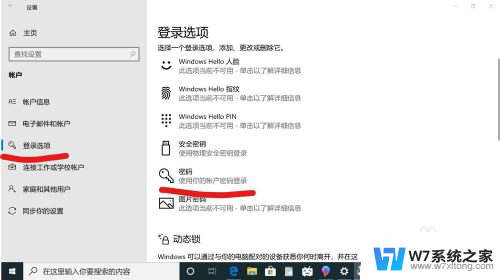
4.先点击“密码”,点击更改。
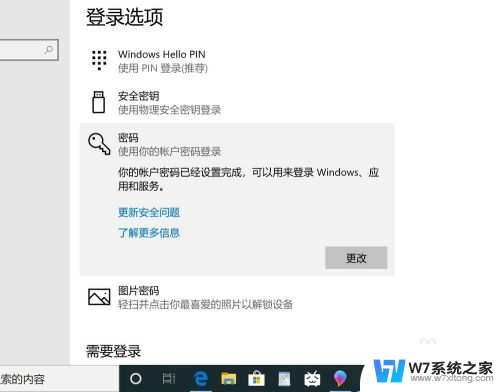
5.输入密码点击“下一步”。
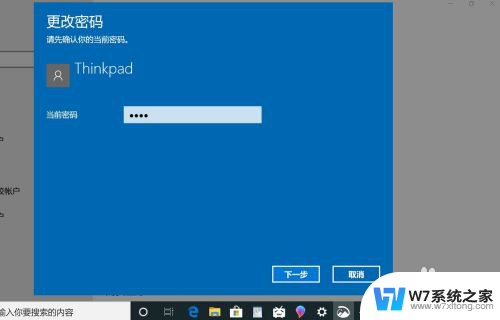
6.再点击“下一步"即可完成取消。
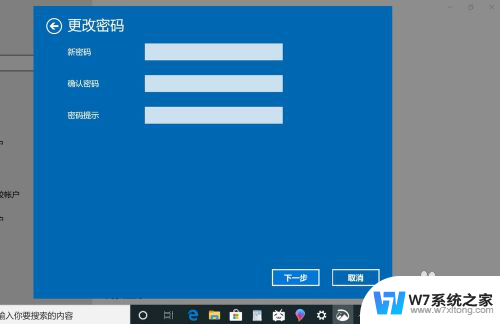
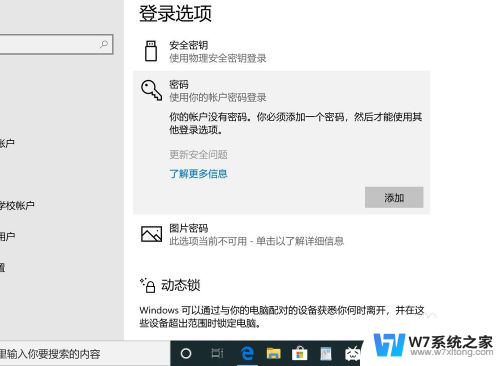
以上是如何关闭电脑开机密码的全部内容,如果您遇到这种情况,可以按照以上方法解决,希望对大家有所帮助。
电脑开机密码如何关闭 取消电脑开机密码的方法相关教程
-
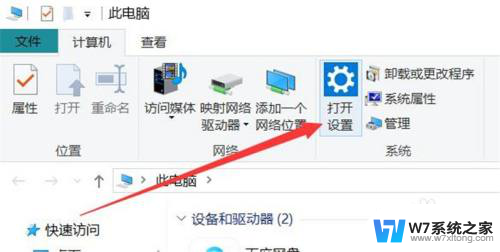 联想电脑开机密码如何取消 联想电脑开机密码如何取消
联想电脑开机密码如何取消 联想电脑开机密码如何取消2024-08-30
-
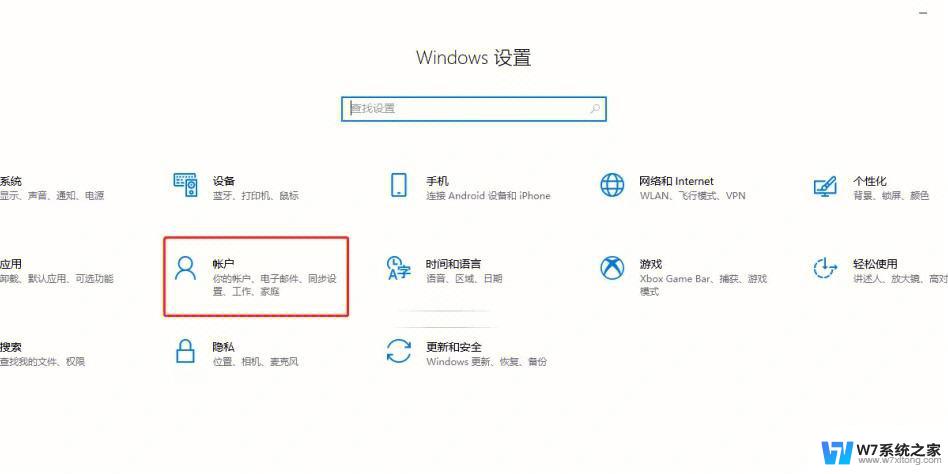 取消电脑开机密码怎么设置方法 电脑开机密码怎么取消
取消电脑开机密码怎么设置方法 电脑开机密码怎么取消2024-07-20
-
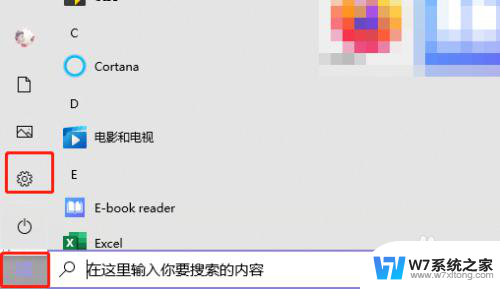 电脑密码如何设置开机密码 电脑开机密码设置教程
电脑密码如何设置开机密码 电脑开机密码设置教程2024-06-04
-
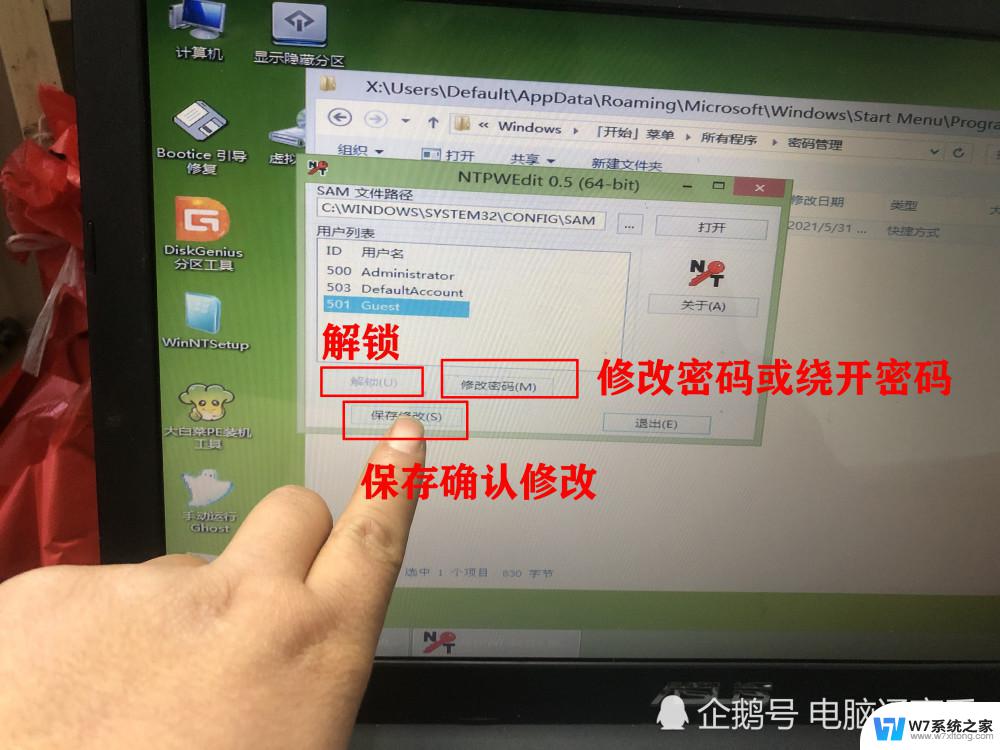 怎么样破解电脑开机密码 破解Windows电脑开机密码方法
怎么样破解电脑开机密码 破解Windows电脑开机密码方法2024-02-23
- 怎么解除屏幕密码 电脑怎样取消开机密码
- macbookpro怎么取消开机密码 MacBook开机自动输入密码怎么取消
- 小米笔记本怎么关闭开机密码 小米笔记本取消开机密码方法
- 电脑怎样设置开机密码 电脑开机密码设置教程
- u盘重置电脑密码开机 U盘重置电脑开机密码步骤
- 联想台式电脑怎么取消开机密码 联想笔记本开机密码怎么重置
- iphone13充电线为何没有usb接口 苹果13充电线为什么不是USB接口
- cdr文件如何显示缩略图 CDR文件缩略图查看方法
- 取消电脑自动关机怎么设置方法 怎么关闭电脑的自动关机功能
- 桌面显示windows不是正版如何解决 如何处理Windows副本不是正版的问题
- 文档打印怎么正反面打印 打印机如何进行正反面打印
- 苹果电脑触控板右键在哪 Macbook触摸板右键功能怎么开启
电脑教程推荐
- 1 桌面显示windows不是正版如何解决 如何处理Windows副本不是正版的问题
- 2 电脑网络打印机怎么连接 网络打印机连接教程
- 3 笔记本电脑怎么确定点击 Windows 10系统鼠标双击确定变单击确定的教程
- 4 mac查看硬盘使用情况 MacBook硬盘使用情况查看方法
- 5 查看笔记本电脑wifi密码 电脑上查看WiFi密码的方法步骤
- 6 电脑键盘调亮度 笔记本电脑键盘亮度调节键失灵怎么办
- 7 怎么快捷回到桌面 如何快速回到电脑桌面
- 8 惠普电脑哪个是开机键 惠普笔记本开机键在哪个位置
- 9 电脑卡游戏界面退不出去 游戏卡死怎么办无法回到桌面
- 10 word表格调整不了行高怎么办 如何解决Word文档中表格高度不能调整的困扰